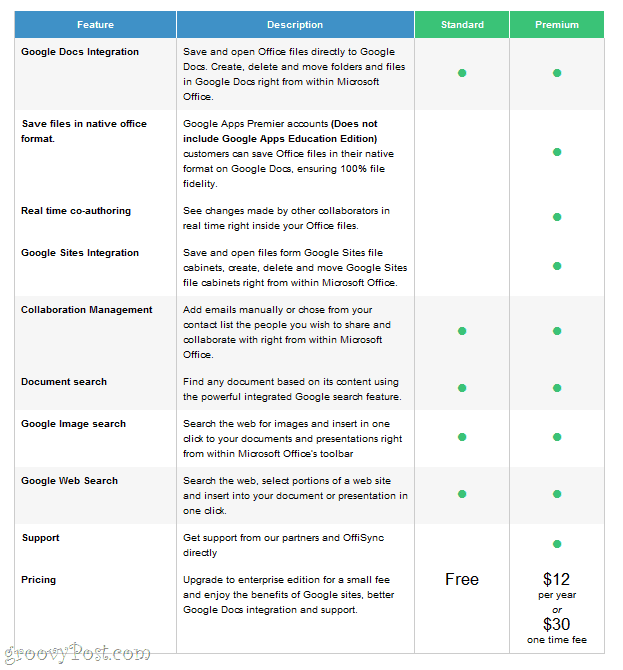Редактирайте документите си навсякъде: OffiSync + Mobile Google Docs + Microsoft Word
Подвижен офис на Microsoft Microsoft Word 2010 Гугъл документи ябълка Iphone / / March 18, 2020
 Обичам Google Документи, но в края на деня, когато искам да свърша сериозна работа, използвам Microsoft Word 2010. Докато Google Документи наистина има, наистина ли напоследък засилва играта си, просто се чувствам като у дома си в Microsoft Office. И сега, когато можете запишете вашите файлове на Microsoft Office 2010 директно във вашия SkyDrive и ги редактирайте онлайн чрез Microsoft Office Live, има още по-смисъл да разчитате на Microsoft Word.
Обичам Google Документи, но в края на деня, когато искам да свърша сериозна работа, използвам Microsoft Word 2010. Докато Google Документи наистина има, наистина ли напоследък засилва играта си, просто се чувствам като у дома си в Microsoft Office. И сега, когато можете запишете вашите файлове на Microsoft Office 2010 директно във вашия SkyDrive и ги редактирайте онлайн чрез Microsoft Office Live, има още по-смисъл да разчитате на Microsoft Word.
Но сега Google Mobile надвиши антета, като предложи мобилно редактиране в Google Документи. Много, много жизнена - тази функция отдавна идва и ми харесва, въпреки че за момента е доста рудиментарна. Комбинирайте всичко това с OffiSync- безплатна добавка на Microsoft Office, която ви позволява да отваряте и записвате файлове директно в Google Документи - и имате истинска печеливша комбинация.
Сега ти можеш:
- Използвайте Microsoft Word, когато сте у дома или на работа.
- Използвайте Google Документи, ако сте на обществен компютър или на приятел.
- Използвайте Google Docs mobile на вашия iPhone или Android телефон, когато сте в автобуса, чакате на опашка или заседнали на счупен ски лифт.
Казвам най-добре от двата свята много, но този път Имам предвид. Той работи дори за акаунти в Google Apps.
Ето как можете да инсталирате OffiSync и да започнете да редактирате документи навсякъде:
Първа стъпка
Изтеглете безплатната версия на OffiSync и стартирайте инсталатора.
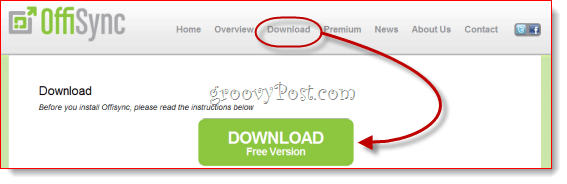
Стъпка втора
Стартирайте Microsoft Word и кликване на OffiSync раздел.
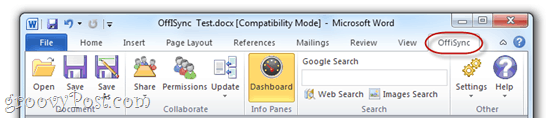
Стъпка трета
Когато се опитате да направите нещо с OffiSync за първи път, ще бъдете помолени да добавите акаунт в Google. Използвайте своя адрес в Gmail и нормална парола, за да свържете OffiSync с Google Документи (и Google Sites). Можете да добавите допълнителни акаунти по-късно от щракванеНастройки и избор сметки.
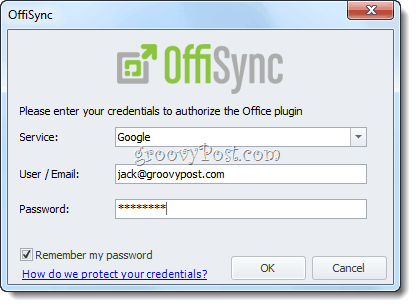
Стъпка четвърта
Сега можете да отворите елементи в акаунта си в Google Документи и да ги запишете в Google Документи, всички от Microsoft Office. Просто използвайте отворено и Запази бутони на лентата на OffiSync, когато искате да получите достъп до своите Google Документи.
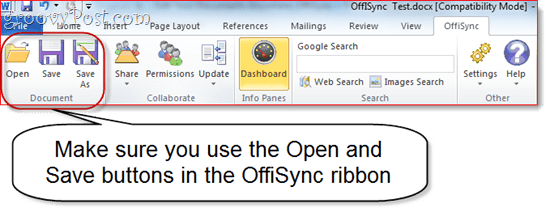
Когато го направите, ще видите отделен диалогов прозорец от обичайния прозорец Отваряне или Запазване като..., който автоматично зарежда структурата на вашата папка в Google Документи. Както ще видите, вашите документи също ще бъдат сортирани според това в кои акаунти в Google Документи се намира.
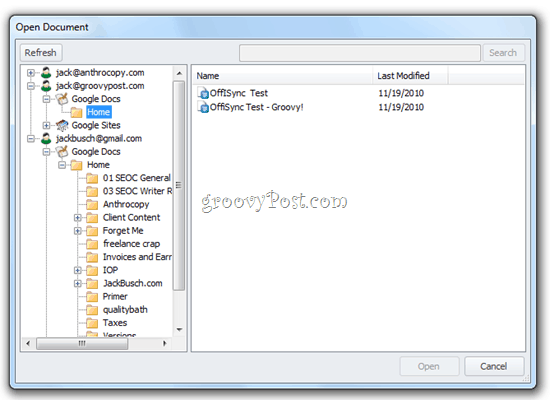
И това е всичко. Както можете да видите от екрана по-долу, имам достъп до документите си от мрежата, от работния си плот и от телефона си. Добавката OffiSync също се предлага с изящно табло, което ви предоставя информация относно разрешенията на Google Документи и последните документи.
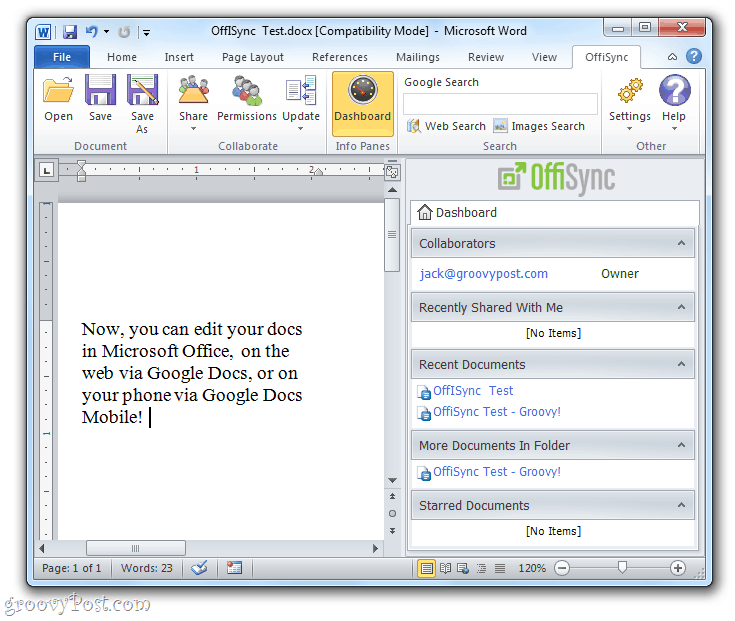
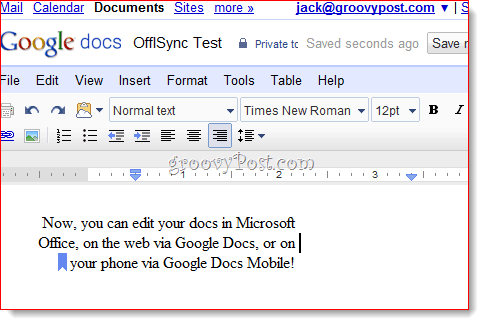
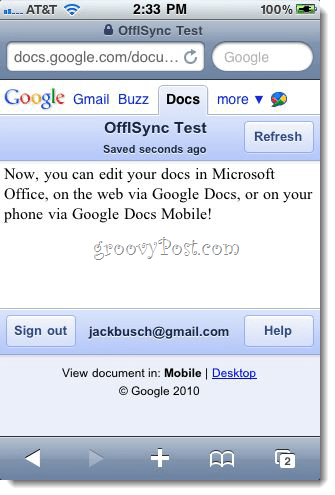
Обединяване на промените в OffiSync
Сега може да попитате: „Какво се случва, ако някой редактира документа, когато го отворя?“ Без притеснения - OffiSync ви уведомява за промените с малко изскачащо известие в близост до системната ви област. Можете да изберете да обедините промените или да обедините промените и да ги прегледате.
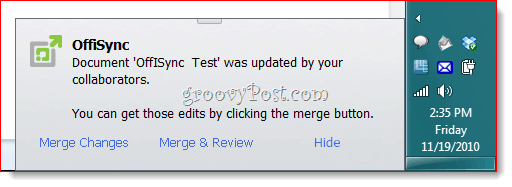
Ако решите да прегледате промените, те ще бъдат маркирани с помощта на промените в песни.
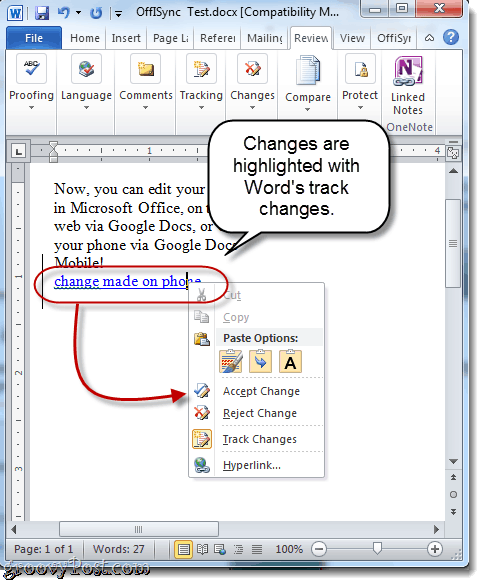
Всичко това може да стане с помощта на безплатната версия на OffiSync. Премиум версията, която струва 12 долара годишно или 30 долара за цял живот лиценз, ви дава допълнителни функции, като например възможността да запазвате файлове в родния си формат на Office (Забележка: За да работите, трябва да имате платен акаунт за Google Apps Premier. Благодаря на читателя johnl, че посочи това.), съавторство в реално време, интеграция на Google Сайтове и премиум техническа поддръжка. В зависимост от това колко сте съвместни с вашите документи в Office, премията може да си струва, но ако просто искате да можете да редактирате вашите документи, използващи най-добрите инструменти в мрежата, на вашия работен плот и на мобилния си телефон, тогава безплатната версия на OffiSync отговаря на законопроект.